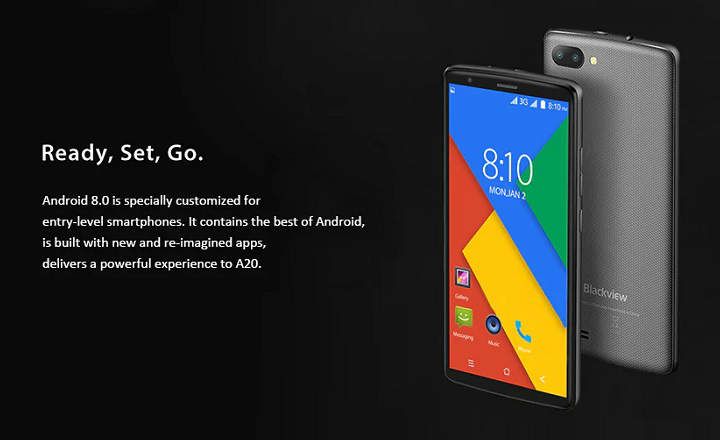कल्पना कीजिए कि आपके पास MP4, AVI, FLV, MPEG या किसी अन्य प्रारूप में एक वीडियो फ़ाइल है। और अब कल्पना कीजिए कि आपको क्या चाहिए ऑडियो को से अलग करेंवीडियोया तो क्योंकि यह एक वीडियो क्लिप है और आप केवल संगीत में रुचि रखते हैं, या क्योंकि आप डब करना चाहते हैं, ऑडियो का उपयोग संपादन प्रोग्राम में या किसी अन्य कारण से करें। इन मामलों में आम तौर पर दिमाग में आने वाला पहला विचार प्रारूप कनवर्टर का उपयोग करना है। खैर, अच्छी खबर: अगर आपके पास है वीएलसी प्लेयर आप कोई अतिरिक्त टूल इंस्टॉल किए बिना अपने लक्ष्य को प्राप्त कर सकते हैं।
वीएलसी के साथ किसी भी वीडियो फ़ाइल से ऑडियो ट्रैक कैसे निकालें
वीएलसी में रूपांतरण प्रक्रिया सबसे आसान चीज है जो आप अपने चेहरे पर प्राप्त कर सकते हैं। नीचे हम बताते हैं कि यह कैसे करना है, हालांकि यदि आपके पास पोस्ट के अंत में यह आवेदन नहीं है तो हम इसी प्रक्रिया को पूरा करने के लिए अन्य निःशुल्क और सरल विकल्प भी बताते हैं। चलो मुसीबत में!
- वीएलसी खोलें और शीर्ष मेनू से "पर क्लिक करें।मध्यम -> कन्वर्ट”.

- इस नई विंडो में, टैब से "फ़ाइल" चुनना "जोड़ें"वीडियो जोड़ने के लिए आप ऑडियो प्रारूप में कनवर्ट करना चाहते हैं।

- यदि आप "अधिक विकल्प दिखाएं" टैब सक्रिय करते हैं, तो टूल आपको प्रारंभ और स्टॉप समय निर्दिष्ट करने की भी अनुमति देगा। बिल्कुल सही अगर आप वीडियो से केवल एक निश्चित क्षण का ऑडियो निकालना चाहते हैं।
- इसके अलावा, यदि हम संबंधित बॉक्स को सक्रिय करते हैं तो वीएलसी हमें एक और अतिरिक्त ऑडियो ट्रैक जोड़ने की अनुमति देगा ताकि इसे एक सिंक्रनाइज़ तरीके से पुन: प्रस्तुत किया जा सके।
- जब हमारे पास अपनी पसंद के हिसाब से सब कुछ हो, तो हमें बस बटन पर क्लिक करना होता है"कनवर्ट करें / सहेजें”.

- इसके बाद, आपको कई विकल्पों के साथ एक नई विंडो दिखाई देगी। फ़ील्ड के ड्रॉप-डाउन पर क्लिक करें "प्रोफ़ाइल"रूपांतरण के लिए आउटपुट स्वरूप का चयन करने के लिए। वीएलसी 3 विभिन्न ऑडियो प्रारूप प्रदान करता है: OOG, MP3, FLAC और CD.

- यदि आप कुछ अतिरिक्त समायोजन करना चाहते हैं तो आप रैंच आइकन पर क्लिक कर सकते हैं। यहां से आप उपयोग किए गए कोडेक, बिट दर या नमूना दर जैसी चीजों को अन्य विवरणों के साथ बदल सकते हैं।

- अंत में, "गंतव्य" अनुभाग में, "पर क्लिक करेंसमन्वेषण करना"ऑडियो फ़ाइल को एक नाम देने के लिए और उस फ़ोल्डर का चयन करें जहां इसे रूपांतरण के बाद संग्रहीत किया जाएगा।

- बटन पर क्लिक करें"शुरू" फ़ाइल के आकार के आधार पर प्रक्रिया में कम या ज्यादा समय लग सकता है। उदाहरण के लिए, यदि हम 3 मिनट की वीडियो क्लिप से ऑडियो निकालते हैं, तो एमपी3 प्रारूप में रूपांतरण में आमतौर पर 10 सेकंड से अधिक समय नहीं लगता है।

हासिल!
एंड्रॉइड पर वीडियो से ऑडियो कैसे निकालें
मैंने इस प्रक्रिया को वीएलसी के एंड्रॉइड संस्करण में पुन: पेश करने का भी प्रयास किया है, लेकिन ऐसा लगता है कि यह फ़ंक्शन उपलब्ध नहीं है (कम से कम मुझे यह नहीं मिला। अगर कोई जानता है कि इसे कैसे करना है तो कृपया टिप्पणियों में एक नोट छोड़ दें)।
एंड्रॉइड उपयोगकर्ताओं के मामले में, समाधान काफी सरल है, क्योंकि इस प्रकार के कार्य के लिए समर्पित कई ऐप हैं। Play Store में प्रवेश करें और एक निःशुल्क कनवर्टर की तलाश करें। मेरे मामले में मैंने कोशिश की है "ऑडियो एक्सट्रैक्टर"और सच्चाई यह है कि यह काफी अच्छी तरह से काम करता है: इसका एक बहुत ही सरल इंटरफ़ेस है और अनुमति देता है एमपी 3, एएसी और डब्ल्यूएवी प्रारूप में ऑडियो निकालें, अन्य संपादन कार्यों के अलावा।

ऑनलाइन ऑडियो निकालने के लिए वेब एप्लिकेशन
जो लोग केवल एक बार प्रारूप रूपांतरण करना चाहते हैं, वे भी ऑनलाइन आवेदन का उपयोग कर सकते हैं जैसे कि audio-extractor.net. उनके पास यह लाभ है कि उन्हें किसी भी प्रकार की स्थापना की आवश्यकता नहीं होती है, और ऐसे मामलों के लिए वे आमतौर पर सबसे सुविधाजनक होते हैं।

बस पेज दर्ज करें, वीडियो अपलोड करें और आउटपुट फॉर्मेट चुनें। ऑडियो-एक्सट्रैक्टर के कई ऑडियो प्रारूप हैं: mp3, wav, iPhone के लिए रिंगटोन, m4a, flac, oog, mp2 और amr. अंत में, "एक्सट्रैक्ट ऑडियो" पर क्लिक करें और एप्लिकेशन को बाकी काम करने दें।
आपके पास तार स्थापित? प्रत्येक दिन की सर्वश्रेष्ठ पोस्ट प्राप्त करें हमारा चैनल. या यदि आप चाहें, तो हमारे से सब कुछ पता करें फेसबुक पेज.